Что же такое файл?
- работа с файлами: копирование, перемещение, переименование;
- архиваторы: создание архива, разархивирование, создание самораспаковывающегося архива;
- содержимое файла, для чего нужна корзина.
Определений существует несколько. В слове файл может уместиться несколько предложений. Если коротко и понятно, то файл - это программа, текст, фильм, рисунок, мультфильм, музыкальная произведение и т.д.
Файл - это именованное место находящееся на одном из дисков, отдельно от других.
Файл - это любой набор любых данных одного типа, хранящийся на диске отдельно от других.
Каждый файл имеет имя и расширение или тип. Файлов без имени не бывает. Кроме того Windows помнит дату и время создания файла, когда последний раз был изменен или выполнен просмотр файла, а также его объем, то есть размеры файла.
Рассмотрим единицы измерения информации:
Одну и ту же информацию можно передать разными способами. Например, в старинном телеграфе информация кодировалась и передавалась с помощью азбуки Морзе - в виде тире и точек. В книгах и газетах информация передается в виде изображений и текстов.
В компьютере информация кодируется с помощью последовательности сигналов двух типов: включено или выключено, намагничено или ненамагничено и т.д. Одно состояние обозначается цифрой 0, другое - цифрой 1. Такое кодирование называется двоичным кодированием, а цифры 0 и 1 называются битами.
Но компьютер работает не с одним битом а с последовательностью из 8 нулей и единиц, называемой байтом. Каждый символ это байт информации. Существует всего 256 разных последовательностей из 8 нулей и единиц, что позволяет закодировать 256 различных символов.
Символами могут быть, например большие и малые буквы русского и латинского алфавита, цифры, знаки препинания и т.д.
Например, пробел - пустой символ, ему соответствует код 00100000. Коды русских букв отличаются от кодов латинских. Фраза МИРУ МИР будет закодирована следующей последовательностью:
11101101111010011111001011110101
00100000111011011110100111110010.
Для измерения количества информации в двоичной системе используются производные байта:
1 Кбит (один килобит) = 2^10 = 1024 бит (примерно 1 тыс. бит) (знак ^ - степень);
1 Мбит (один мегабит) = 2^20 = 1048576 бит (примерно 1 млн. бит);
1 Гбит (один гигабит) = 2^30 = 10^9 бит (примерно миллиард бит);
1 Кбайт (один килобайт) = 2^10 = 1024 байт (примерно 1 тыс. байт);
1 Мбайт (один мегабайт) = 2^20 = 1048576 байт (примерно 1 млн. байт);
1 Гбайт (один гигабайт) = 2^30 (примерно миллиард байт).
Между именем файла и его расширением обязательно ставится точка. Иногда в названии файла ставят несколько точек, в этом случае расширение файла будет находиться за последней точкой. Тип файлу задается в зависимости от характера хранимой информации. Если это текстовый файл, то расширение будет txt, doc, docx, rtf, если графический - bmp, gif, tiff, jpg, архивы - zip, rar, ace, cab и т.д.
Программа Microsoft Word дает своим файлам расширение doc, а новая версия Word 2007 дает расширение docx. Электронная таблица Microsoft Excel имеет расширение xls и xlsx - Excel 2007.
Имя файла вместе с его расширением не должно превышать 255 символов. Также в имени файла нельзя ставить следующие символы:
/ - косую черту (слэш);
\ - обратную косую черту (бекслэш);
? - знак вопроса;
* - звездочку;
> - знак больше;
< - знак меньше;
: - двоеточие;
- кавычку;
| - вертикальную черту.
В древние времена, когда еще не было Windows все работали с DOS (дисковая опарационная система) и строго придерживались конструкции 8:3. Это означает, что в имени файла можно использовать не более восьми символов и не более трех символов в расширении файла.
В Windows эти ограничения сняты. Давайте с вами рассмотрим примеры файлов в DOS и Windows:
|
DOS
|
Windows
|
| autoxex.bat | Письмо.doc |
| confyg.sys | Отчет за 1-й квартал.xls |
| command | Архив документов.zip |
| pismo.txt | Компьютерные курсы.Обучение работе на компьютере.doc |
В отличие от имен файлов, в именах папок (директорий, каталогов) расширение обычно не ставится, так как в этом нет особой необходимости. К именам папок можно применять те же действия, что и к именам файлов.
В пределах одной папки могут находиться сколько угодно файлов, но имена файлов вместе с расширениями должны быть уникальными, то есть не должны повторяться. Зато не запрещено иметь в одной папке несколько файлов с одинаковыми именами, но разными типами: письмо.txt, письмо.doc, письмо (имя без типа).
С другой стороны могут существовать совершенно одинаковые файлы с одинаковыми именами и расширениями, но только в разных папках.
Из всех типов файлов, чаще всего мы в своей работе будем использовать файлы с раширениями exe, изредка com и еще реже bat и cmd. Это программы, то есть файлы, которые запускают программу на выполнение. Вы часто будете запускать игры, всевозможные редакторы (текстовый, музыкальный графический), служебные программы, проигрыватель, архиватор, браузер для работы в интернете, почтовую программу и т.д.
Многие программы имеют собственные значки и со временем вы будете четко определять какой значек к каой программе принадлежит.
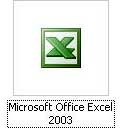
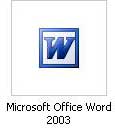
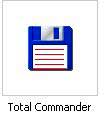
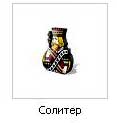
Программы запускаются двойным щелчком по значку. Но это еще не сама программа, а ярлык - маленький файл, который является ссылкой на другую программу. Эти ярлыки создаются для того, чтобы быстро запустить программу из разных мест.
Ярлычки нам во многом облегчают работу. Ну, посудите сами, если не использовать ярлычки, то нам для запуска, например, текстового редактора Microsoft Word пришлось бы выполнить несколько операций:
- открыть диск С:;
- в диске С: открыть папку Program Files;
- в папке Program Files открыть папку Microsoft Office;
- в ней отыскать папку
Offise11 (или 9, 10, 12 - в зависимости от того какая версия Microsoft Office установлена на вашем компьютере);
- и, наконец, среди десятков или даже сотен файлов найти файл программы с именем winword.exe.
Эти телодвижения надо выполнять каждый раз, согласитесь со мной, что это несколько раздаражает и, что немаловажно отнимает время, тогда как двойной щелчок мыши на ярлык мгновенно открывает программу.
У ярлыка значок примерно такой же как и у программы.
Ярлыки можно поставить в меню программ, на панели задач, на рабочем столе или в какой-нибудь папке. Мы с вами научимся создавать ярлыки, прописав полный путь к программам и даже можем сменить картину, выбрав из списка понравившуюся.
Карта сайта || Начало раздела || Уникальные издания || КомпьютерыИстория развития || Все о компьютерах || Оптимизация жёсткого диска || Синий экран || Восстановить данные || Причины поломки || Повысить производительность || Системный блок || Внешние устройства || Ноутбуки
Ноутбук || Какой ноутбук выбрать || Ноутбук греется || Нетбуки || Срочный ремонт || Замена экрана || Ремонт планшетов
Смартфоны
Смартфоны || С 4-ядерным процессором || С большим экраном || Смартфон Fly || Лучшие смартфоны 2014 || Смартфон Lenovo || Замена корпуса iPhone || Умная диафрагма || Смартфон HTC || Замена аккумулятора || Китайский смартфон || Лучшие производители || Смартфоны Zopo || Красивый номер
Создание сайта
Создание сайта || Раскрутка сайта || Способы раскрутки || Продвижение сайтов || Заработок на сайте || SEO-продвижение || Индексация в ПС || Параметры ТИЦ и PR || Выбрать тематику || Создание интернет-магазина || Для чего нужна карта сайта || Хостинг для сайта Работа в Интернет
Заработок в Интернет || Контекстная реклама || Заработок на сайте || Способы заработка || Заработок с помощью Youtube || Копирайтинг, рерайтинг || Лохотроны в сети || Программы
Программы || Windows XP || Установка Windows || Дисковые утилиты || Программа для обновления драйверов || Программы для обработки видео || Клавиатура и мышь || Офис
Microsoft Word || Таблицы Excel || Макросы || Интернет || Электронная почта
Принтеры
Принтеры и расходные материалы || Epson – лучший фотопринтер || 3d-принтеры || Заправка картриджей || Ремонт принтеров || Что такое картридж || Вечный картридж || Разное
Купить звезду на небе || Мой автомобиль || Кременчугский ж/д техникум